Heim >Backend-Entwicklung >PHP-Problem >So installieren Sie die PHP-Umgebung auf 32-Bit-Ubuntu
So installieren Sie die PHP-Umgebung auf 32-Bit-Ubuntu
- 藏色散人Original
- 2021-09-12 09:25:501764Durchsuche
So installieren Sie die PHP-Umgebung unter 32-Bit-Ubuntu: 1. Öffnen Sie die Befehlszeile und rufen Sie das Softwarepaket ab. 3. Installieren Sie den Apache-Server. 4. Installieren Sie PHP über sudo apt-get install und lassen Sie Apache PHP unterstützen. Das war's.
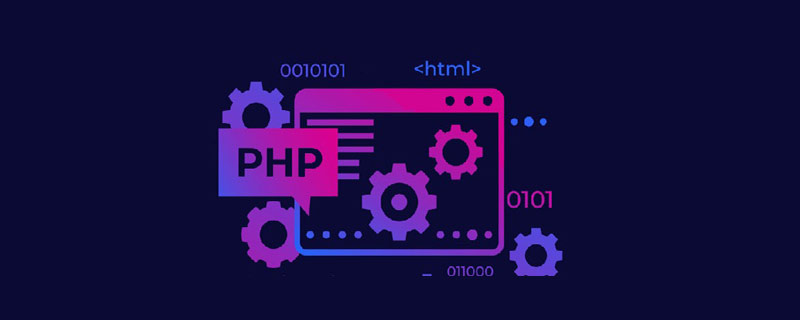
Die Betriebsumgebung dieses Artikels: Ubuntu 16.04-System, PHP5-Version, DELL G3-Computer
Wie installiere ich die PHP-Umgebung in 32-Bit-Ubuntu?
Erstellen einer PHP-Umgebung (LAMP) unter Ubuntu 12.04 (32-Bit)
Die Standardinstallation unter Ubuntu 12.04 32-Bit ist 5.3.10, nicht 5.4 im folgenden Bild und Text
1. Öffnen Sie zuerst die Befehlszeile, wechseln Sie zur Root-Identität und holen Sie sich das neueste Softwarepaket. Installieren Sie die MySQL-Datenbank. Das Bild unten zeigt die Aufforderung zur Eingabe des Datenbankkennworts. Drücken Sie dann die Eingabetaste Eingabeaufforderung, geben Sie es erneut ein und drücken Sie erneut die Eingabetaste.
Abschließend installieren. Geben Sie nach Abschluss die Datenbank ein, um zu testen, ob die Installation erfolgreich ist. Wenn Sie die Willkommensnachricht sehen, ist sie in Ordnung.
su root sudo apt-get install update
Führen Sie den Befehl des Sicherheitsassistenten aus:
sudo apt-get install mysql-server mysql-client
3 . Installieren Sie den Apache-Server
mysql -uroot -p ***
Testen Sie nach Abschluss der Installation http:// im Browser localhost/ oder http://127.0.0.1/
Wenn „Es funktioniert!“ angezeigt wird, bedeutet dies, dass die Installation erfolgreich ist .
4. Installieren Sie PHP und lassen Sie Apache PHP unterstützen.
sudo /usr/bin/mysql_secure_installation
Nach Abschluss der Installation starten Sie den Apache-Server neu
Dann schreiben Siesudo apt-get install apache2in die Datei phpinfo.php, aber wir können sie möglicherweise nicht speichern, nachdem wir mit dem Schreiben fertig sind, da wir zu diesem Zeitpunkt keine Schreibberechtigung für die Dateien im WWW-Verzeichnis haben, also autorisieren wir sie zuerst Alle Dateien im WWW-Ordner, und dann schreiben wir den Code erneut.
sudo apt-get install php5 libapache2-mod-php5Geben Sie schließlich http://localhost/phpinfo.php in den Browser ein, und Sie können die PHP-Informationen sehenAber Sie können derzeit keine Verbindung zur Datenbank herstellen und das entsprechende Modul wurde noch nicht installiert Werfen wir einen Blick auf Schritt 55. Installieren Sie das PHP-MySQL-Softwarepaket und einige andere häufig verwendete Module. Besuchen Sie dann erneut http://localhost/phpinfo.php (am besten starten Sie zuerst Apache neu). Wir können die von uns hinzugefügten Module sehen6. phpMyAdmin installierenÜber phpMyAdmin können wir unsere MySQL-Datenbank einfach verwalten
sudo /etc/init.d/apache2 restartDie folgenden Auswahlmöglichkeiten werden während des Installationsvorgangs angezeigt. Wenn Sie gefragt werden, ob Sie phpmyadmin konfigurieren möchten, wählen Sie „JA“. „ Dann müssen Sie das MySQL-Passwort eingeben, bis die Installation abgeschlossen ist. Dann besuchen Sie http://localhost/phpmyadmin und Sie gelangen zur Anmeldeoberfläche von phpMyAdmin Lernempfehlung: „
PHP Video Tutorial
“------- --- ------------------ --- ----------Upgrade auf die neueste Version von PHPcd /var/www ls vi phpinfo.php
Das obige ist der detaillierte Inhalt vonSo installieren Sie die PHP-Umgebung auf 32-Bit-Ubuntu. Für weitere Informationen folgen Sie bitte anderen verwandten Artikeln auf der PHP chinesischen Website!

